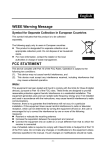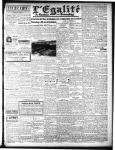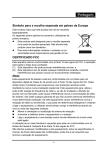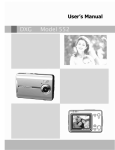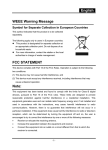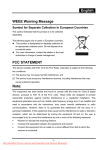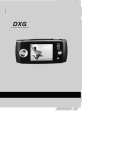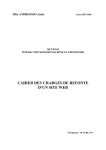Download La qualité et la valeur de cette caméra vidéo numérique
Transcript
La qualité et la valeur de cette caméra vidéo numérique sont exceptionnelles. Vous pourrez capturer des vidéos et éditer des photos puis les envoyer et les partager avec vos amis et la famille. Cette caméra vidéo numérique ne fonctionne pas uniquement comme un simple appareil photo numérique en prenant des photographies, mais est également capable d’enregistrer une vidéo et le son. Vous pouvez également la brancher à un ordinateur et le faire fonctionner comme une webcam. Ce manuel vous présente le mode d'emploi de votre caméra vidéo numérique ainsi que l'installation du logiciel qui l'accompagne. Utilisez ce manuel pour apprendre comment utiliser la caméra vidéo numérique pour prendre des photographies, enregistrer une vidéo, enregistrer du son, envoyer des photographies et des vidéos sur votre ordinateur ou encore l'utiliser comme webcam. Cette caméra vidéo numérique est un choix idéal et un compagnon de tout instant que vous vouliez échanger des images et des clips par email, créer un album photos, enregistrer une vidéo ou discuter face à face avec un proche ou un ami sur Internet. PDF created with pdfFactory trial version www.pdffactory.com Table des matières 1. Précautions………………………………………………..…................................….…..……3 Précautions relatives à la sécurité………………………………………………..…….…..……3 Précautions avant utilisation………………………………………………..…….........…..……3 Précautions avant de faire fonctionner l’appareil ………………………….…..……....…..……4 Contenu de l’emballage…………………………………………………………………………4 2. Comprendre la caméra vidéo numérique...............................................................................5 Vue de dessus………………………………………………………………........………………5 Vue de face………………………………………………………………………………………5 Vue arrière……………………………………………………………….....……………………5 Vue de gauche…………………………………………………………………………………...6 Vue du dessous………………………………………………………………………………..…7 Indicateur d’état des piles………………………………………………………….……….........7 3. Comment utiliser la CAMÉRA VIDÉO........................................…..….....………..…….…8 Préparation avant utilisation……………………………………..…….….....................….…8 4. Première utilisation de votre caméra vidéo numérique…………...........................…….…9 Liste des fonctions……………………………………………………………..........…….……9 Mode Vidéo ………………………………………………………………………............……11 Indicateur de statut…………………………………………………...................……………11 Menu des raccourcis………………………………………………………...........................…11 Menu Vidéo……………………………………………….......................................….………13 Choix des dimensions de l’image…………………………………………..…………………13 Choix de la qualité de l’image e………………………………………………………………13 Choisir le mode balance des blancs………………………………………………….………14 Choisir la compensation d’exposition ……………………..…………………………….……14 Choisir les effets de couleurs………………………………………………….…………14 Retourner en mode Vidéo…………………………..…………………………………………14 Commencer à filmer…………………………….............................…………………..………14 Mode Photo ………………………………………………………………..…………15 Indicateur de statut……………………………………………………….................…………15 Menu des raccourcis……………………………………………………...........................……16 Menu Photo ……………………………………………………………….............…………17 Choisir les dimensions de l’image…………………………………….…………..…………17 Choisir la qualité de l’image…………………………………….…………………...........…17 Choisir le mode de balance des blancs…………………………………………...…..………17 Réglage de l’exposition………………………………………………………………..........…18 Effets couleurs…………………………………………………………............................……18 Obturateur automatique…………………………………………………………….…………18 Choisir un indicateur de date……………………………………………………….….....……18 Retourner en mode photo………………………………………………................................…18 1 PDF created with pdfFactory trial version www.pdffactory.com Fonctions flash………………………………………………………………….....................…18 Prendre une photo………………………………………………………………...........….……18 Mode Audio ……………………………………………………………………...........….……19 Indicateur de statut……………………………………………………………................….…19 Commencer l’enregistrement……………………………………………….……...................…19 Mode Lecture……………………………………………………………………….........……20 Lecture Vidéo ……………………………………………………………………….........……21 Réglage du son …………………………………………………………………........….……22 Retourner au menu lecture ……………………………………………………......……...……22 Supprimer un fichier…………………………………………………………………...........…23 Supprimer tous les fichiers…………………………………………………………….………23 Protéger un fichier…………………………………………………………………..............…23 Protéger tous les fichiers……………………………………………………………....………24 Annuler la protection d’un fichier………………………………………………….....………24 Annuler la protection de tous les fichiers…………………………………………….......……24 Lecture automatique…………………………………………………………………..........…24 DPOF ………………………………………………………………………………...………25 Impression simple………………………………………………………………...........……26 Sortir du menu lecture…………………………………………………………........….……26 Mode Réglage …………………………………………………………………………......…27 Réglage des options……………………………………………………………………...……27 Date/heure………………………………………………………………………….........……27 Bip des boutons …………………….……………………………………………….………28 Formatage………………………………………………………………………….........……28 Valeurs de réglage par défaut………………………………………………………….…… 28 Info mémoire…………………………………………………………………….................…28 Langue……………………………………………………………………………….....…… 28 Sortie Vidéo ………………………………………………………………………..........……28 Arrêt automatique ……………………………………….....................................……………28 Fréquence source lumineuse……………………………………………………….......……28 Copier sur la carte……………………………………………………………………...……28 Sortir du mode réglage…………………………...…………………………………….……28 5. Sortie Vidéo……….……………………….………………..………..................................…29 6. Comment se brancher sur un PC.….….…...………………..….…......................................30 7. Pilotes et logiciels d’application………............................................................................….32 Pilotes ………………………………………………………………………….............……32 Presto! Video Works 6……………………………………………………......................……33 Presto! Mr. Photo 3………………………………………………………….......................…33 Installation du XviD 1.03 codec …………………………………………………….....….…33 8. Spécifications de la caméra vidéo…………....................................………………….......…37 9. Dépistage des pannes....….....………………..…………….….......…..............................…..38 2 PDF created with pdfFactory trial version www.pdffactory.com 1. Précautions Veuillez lire attentivement ce mode d’emploi avant d’utiliser l’appareil. Suivez les instructions relatives à son fonctionnement. Une mauvaise utilisation pourrait endommager l'appareil. Précautions relatives à la sécurité ● Le CD joint est un logiciel pour PC et non un CD audio. Ne pas le lire sur un équipement stéréo ou personnel, pour ne pas l’endommager. ● Ce produit est un appareil de précision. Veuillez ne pas le démonter : les composants sous haute tension pourraient provoquer une électrocution ou un incendie. Ne pas placer l’appareil directement sous les rayons du soleil pour éviter tout risque d’incendie. Précautions avant utilisation ● Procédez à un essai avant de filmer. Avant les prises importantes (mariages, voyages à l’étranger), veuillez faire un essai pour s’assurer du fonctionnement normal de la caméra vidéo numérique. Nous ne prenons en charge aucun compensation en cas de dommage additionnel généré par un mauvais fonctionnement de ce produit (frais pour la prise du film, perte de revenu, etc.) ● Problèmes liés au copyright Aucune capture d’images par la caméra vidéo numérique ne présente de violation des lois relatives au copyright, sauf autorisation contraire du détenteur de droits. En outre, il est interdit de filmer les spectacles en live et les expositions, même s’il ne s’agit que d’un film à usage personnel. Les transferts de données de la carte mémoire et les images protégées par le copyright doivent répondrent aux lois du copyright sans les outrepasser. Nous nous efforçons de maintenir le contenu de ce manuel à jour. Cependant, son exhaustivité ne peut être garantie. Si le contenu du manuel ne correspond par à l'appareil, veuillez prendre la caméra vidéo numérique en référence. Nous nous réservons le droit de modifier le contenu ainsi que les spécifications techniques sans préavis. Si le contenu de l’emballage ne correspond pas aux accessoires mentionnés, veuillez prendre le véritable contenu en référence. ● À propos de l’écran LCD Si l’écran LCD est endommagé, veuillez suivre les instructions ci-dessous, à propos des cristaux liquides de l’écran : 1. En cas de contact des cristaux liquides avec la peau, veuillez l'essuyer avec un chiffon puis laver à grandes eaux. 2. En cas de contact des cristaux liquides avec les yeux, veuillez laver les yeux avec de l'eau claire pendant au moins 15 minutes, puis rendez-vous immédiatement à l'hôpital. 3. En cas d’ingestion des cristaux liquides, veuillez vous rincer la bouche, boire une grande quantité d'eau, vous faire vomir puis rendez-vous immédiatement à l'hôpital. 3 PDF created with pdfFactory trial version www.pdffactory.com Précautions avant de faire fonctionner l’appareil Ce produit comporte des composants électriques de précision. De façon à garantir le bon enregistrement des images, ne pas faire subir un choc ou un impact important à la caméra vidéo numérique lorsqu’elle fonctionne. ● Ne pas la faire fonctionner ni la stocker dans les endroits suivants : 1. Environnements humides et excessivement 2. Emplacement soumis aux rayons directs du poussiéreux soleil, voitures fermées ou autre emplacement pouvant présenter une température élevée. 3. Environnements sujets à des vibrations 4. Environnements chauds, sales et enfumés. violentes. 5. Environnements soumis à un fort champ 6. Sous la pluie et la neige. magnétique. ● Lorsque la caméra vidéo numérique est sous tension, ne pas ouvrir le couvercle des piles. ● Si l’intérieur de la caméra vidéo numérique présente de la buée, en présence d’eau, mettre l’appareil immédiatement hors tension et ôter les piles. ● Entretien et manipulation de la caméra vidéo numérique 1. Si la lentille, la surface de l’écran LCD et la fenêtre de visualisation sont sales, utiliser une brosse à lentille et un chiffon pour lentille pour les nettoyer. Ne pas toucher la lentille avec les doigts. 2. Pour éviter de rayer la lentille, la surface de l’écran LCD et la fenêtre de visualisation, ne pas cogner la caméra vidéo numérique contre des objets durs. 3. Essuyer la partie extérieure de la caméra vidéo numérique avec un chiffon doux et sec. Ne pas utiliser de produits de nettoyage ou de liquides volatiles, cela endommagerait la surface et la peinture de la partie extérieure de la caméra vidéo numérique. Contenu de l’emballage Caméra vidéo numérique Câble USB CD (avec les pilotes) Courroie Pochette en cuir Câble TV Pile alcaline « AA » x 4 Mode d’emploi 4 PDF created with pdfFactory trial version www.pdffactory.com 2. Comprendre la caméra vidéo numérique Présentation de la caméra vidéo numérique Vue de dessus 1. Bouton Flash 2. Bouton Menu 1. Bouton Flash – en mode photo, passer en mode flash 3.Bouton Obturateur 2. Bouton Menu – entrer dans le menu 3. Bouton Obturateur - filmage Vue de face : 1. Objectif 1. Objectif 2. Voyant obturateur automatique 2. Indicateur obturateur automatique 3. Flash 3. Flash 4. Microphone 4. Microphone Vue arrière : 1. Voyant Marche/Occupé – lorsque la caméra vidéo numérique est sous tension, le voyant est allumé (vert). Lorsque le système est occupé, le voyant clignote (rouge). 2. Bouton suivant (▲) –permet de sélectionner des items vers le haut dans différents menus, de sélectionner le fichier précédent en mode lecture, d’augmenter le volume lors de la lecture de fichier vidéo ou audio. La fonction prise de nuit peut être réglée en mode Photo et en mode Lecture. 3. Bouton Confirmer(■)- est principalement utilisé pour confirmer une action et afficher le menu des raccourcis. 4. Bouton Zoom IN – zoom avant numérique 5. Bouton précédent (▼) – permet de choisir l’option précédente de chaque menu, de sélectionner le fichier précédent en mode lecture, d’augmenter le volume en cours de lecture vidéo et audio. 6. Bouton Zoom ARRIÈRE – zoom arrière numérique 7. Bouton mode Vidéo [ ] – permet d’entrer en mode film - permet d’entrer en mode photo 8. Bouton mode Photo [PHOTO] 9. Bouton Marche/arrêt – met le système sous/hors tension 10. 11. 12. 13. Bouton mode Audio [VOIX] - permet d’entrer en mode audio Bouton mode Lecturedéo – permet d’entrer en mode lecture Port sortie TV – pour se brancher sur la télévision pour y afficher les signaux de sortie. Port USB – pour se brancher sur l'ordinateur. 5 PDF created with pdfFactory trial version www.pdffactory.com 1.Voyant Marche/OCCUPÉ 2.Bouton Suivant(▲) 3. Bouton Confirmer(■) 4. Bouton Zoom IN 6.Bouton Zoom ARRIÈRE 5.Bouton précédent(▼) 7. Bouton mode Vidéo 12. Port Sortie TV 8. Bouton mode Photo 9. Bouton Marche/Arrêt 10. Bouton mode Audio 11. Bouton mode Lecturedéo 13. Port USB Vue de Gauche : 1. Bouton Rembobinage - rembobinage rapide en cours de lecture vidéo. 2. Bouton Lecture/Arrêt – démarre ou stoppe la lecture d’une vidéo ou d’une piste audio en mode lecture. 3. Bouton Avance – avance rapide en cours de lecture vidéo. 4. Bouton Affichage/Réglage – passe d’une méthode d’affichage à une autre (normal/tout/rien). Passe au menu précédant et suivant : menu vidéo, menu photo, menu lecture avec le menu de réglage. 5. HAUT-PARLEUR – pour la lecture audio 4. Bouton Affichage/réglage 5. Haut-parleur 3. Bouton Avance rapide 1. Bouton rembobinage 2. Bouton Lecture/Arrêt 6 PDF created with pdfFactory trial version www.pdffactory.com Vue du dessous : 1. Fermoir du couvercle du compartiment à piles – appuyer sur le fermoir pour ouvrir le couvercle du compartiment à piles. 2. Compartiment à piles 3. Fente pour carte mémoire/commutateur multimédia 4. Couvercle du compartiment à piles 4. Couvercle du compartiment à piles 2. Compartiment 3. Fente pour Carte mémoire/commutateur à piles multimédia 1. Couvercle du compartiment à piles Indicateur d’état des piles : Charge complète Demi-charge Charge des piles faible Plus de charge 7 PDF created with pdfFactory trial version www.pdffactory.com 3. Comment utiliser la CAMÉRA VIDÉO Préparation avant utilisation ● Première étape: Insérer les quatre piles alcalines AA ou quatre piles rechargeables, et contrôler leur état de charge. Si leur charge est faible, veuillez les remplacer immédiatement pour garantir le bon fonctionnement de la caméra vidéo numérique. ● Deuxième étape: Insérer la carte mémoire dans la fente prévue à cet effet, en suivant les indications de sens de l’illustration ci-dessous. Pour ôter la carte mémoire, appuyer doucement sur la carte mémoire. Cette dernière sortira alors automatiquement. Note : La caméra vidéo numérique doit être hors tension au moment de l’insertion de la carte mémoire. Mettre la caméra sous tension une fois la carte mémoire insérée. La mémoire interne de 32 Mo est alors automatiquement désactivée. Après la réinitialisation, ne pas ôter ou insérer une carte mémoire. Cela pourrait engendrer la perte des données de la carte mémoire ou de la mémoire intégrée ou les endommager. 8 PDF created with pdfFactory trial version www.pdffactory.com 4.Première utilisation de votre camera vidéo numérique ● Première étape : appuyer sur le bouton Marche/arrêt. Le voyant d’alimentation s’allume automatiquement. Une fois le voyant allumé, relâcher le bouton Marche/Arrêt. Liste des fonctions Mode Vidéo Mode Vidéo L’écran LCD: normal/tout/rien Capturer les vidéos: début/arrêt Zoom Numérique: 1x~4x Menu des raccourcis Taille: 320*240, 640*480 Compensation d’exposition:-2EV—+2EV Qualité de l’image: optimale/standard Balance des blancs:automatique/ensoleillé/lumière artificielle/lumière fluorescente/nuageux Effets couleurs:couleur/monochrome/rétro Menu vidéo Taille:VGA/QVGA Qualité de l’image: optimale/standard Balance des blancs:automatique/ensoleillé/lumière artificielle/lumière fluorescente/nuageux Compensation d’exposition: -2EV—+2EV Effets couleurs: couleur/monochrome/rétro Mode Photo Mode Photo L’écran LCD: normal/tout/rien Prendre des photographies Zoom Numérique: 1x~4x Modes flash : Désactivé/automatique/forcé Menu des raccourcis Taille: VGA/2M/3M/5M/12M Compensation d’exposition: -2EV—+2EV Qualité de l’image: optimale/standard Balance des blancs: automatique/ensoleillé/ lumière artificielle/lumière fluorescente/nuageux Obturateur automatique: arrêt/5sec/10sec/30sec Menu vidéo VGA/2M/3M/5M/12M Effets couleurs: couleur/monochrome/rétro Taille: VGA/2M/3M/5M/12M IQualité de l’image: optimale/standard Balance des blancs: automatique/ensoleillé/ lumière artificielle/lumière fluorescente/nuageux Compensation d’exposition: -2EV—+2EV Effets couleurs: couleur/monochrome/rétro Obturateur automatique: arrêt/5sec/10sec/30sec Indicateur de date: affichéinvisible 9 PDF created with pdfFactory trial version www.pdffactory.com Mode Audio Mode Audio L’écran LCD: normal/tout/rien Enregistrement audio Mode Lecture Mode Lecture L’écran LCD: normal/tout/rien Précédent/Suivant Lecture Audio Réglage du son lecture/arrêt Lecture Photo lecture/arrêt Lecture Vidéo Réglage du son lecture/arrêt AVA/REV Menu Lecture Supprimer les fichiers: supprimer un fichier/supprimer tous les fichiers Protéger les fichiers: protéger un fichier/protéger tous les fichiers Annuler la protection des fichiers: annuler la protection d’un fichier / annuler la protection de tous les fichiers Diaporama DPOF (Photos uniquement) Afficher la date/Date cachée Sélectionner tout/régler un/annuler sélectionner tout DPS (Photos uniquement) Imprimer tout/impression simple Annuler 10 PDF created with pdfFactory trial version www.pdffactory.com Mode Réglage Mode Réglage Date/heure Bip d’obturateur: marche/arrêt Format: confirmer/annuler Réglages par défaut: confirmer/annuler Info mémoire Photo Video Audio L’espace disponible Langue: Anglais/chinois traditionnel/chinois simplifié/français/allemande/italien /japonais/espagnol/russe/coréen/turc/portugais/hollandais/arabe Sortie vidéo: NTSC/PAL Sortie vidéo: Arrêt/1min/3min Fréquence source lumineuse: 60HZ/50HZ Copier sur la carte: Confirmer/annuler Mode Vidéo [ ] Appuyer sur le bouton mode vidéo [Film] [ ] Indicateur du statut Indicateur mode vidéo Format de l’image Balance des blancs Effets couleurs Qualité de l’image Indicateur d'état des piles Dimensions de l’image Statut du zoom numérique Statut du stockage interne Menu des raccourcis En mode vidéo, appuyer en continu sur le bouton Confirmer■ pour choisir les fonctions des raccourcis. Les applications suivantes peuvent être attribuées à la vidéo à filmer : taille du fichier image, exposition, qualité de la vidéo, balance des blancs, réglages des effets couleurs. Après avoir appuyé sur le bouton Confirmer■, appuyer sur le bouton suivant ▲ ou sur le bouton précédent ▼ pour choisir les sous-menus. Les procédures de commande sont les suivantes : 11 PDF created with pdfFactory trial version www.pdffactory.com 12 PDF created with pdfFactory trial version www.pdffactory.com Menu vidéo En mode Vidéo, appuyez sur le bouton MENU pour afficher le menu Vidéo. Dans la page du menu Vidéo, vous trouverez les commandes suivantes : Choix des dimensions de l’image : 1. Appuyer sur le bouton suivant ▲ ou précédent ▼ pour choisir l’option dimensions puis appuyer sur le bouton confirmer■. 2. Utiliser le bouton suivant ▲ ou précédent ▼ pour choisir les dimensions de l’image désirées, puis appuyer sur le bouton confirmer■. Options dimensions de l’image : VGA(640X480)、QVGA(320X240) Les procédures de commandes sont les suivantes : (sous-éléments suivants, par exemple les commandes qualité de l’image, balance des blancs, etc.) Choix de la qualité de l’image : 1. Appuyer sur le bouton suivant ▲ ou précédent ▼ pour choisir l’option qualité de l’image puis appuyer sur le bouton confirmer■. 2. Utiliser le bouton suivant ▲ ou précédent ▼ pour choisir la qualité de l’image désirée, puis appuyer sur le bouton confirmer■. Options qualité de l’image : Optimale, standard. 13 PDF created with pdfFactory trial version www.pdffactory.com Choisir le mode balance des blancs : 1. Appuyer sur le bouton suivant ▲ ou précédent ▼ pour choisir l’option balance des blancs, puis appuyer sur le bouton confirmer ■. 2. Utiliser le bouton suivant ▲ ou précédent ▼ pour choisir la balance des blancs désirée, puis appuyer sur le bouton confirmer ■. Il existe cinq modes de balance des blancs. Types de balance des blancs : Automatique, ensoleillé, nuageux, lumière artificielle, lumière fluorescente. Choisir la compensation d’exposition : 1. Appuyer sur le bouton suivant ▲ ou précédent ▼ pour choisir l’option compensation d’exposition, puis appuyer sur le bouton confirmer ■. 2. Utiliser le bouton suivant ▲ ou précédent ▼ pour choisir le niveau d'exposition désiré, puis appuyer sur le bouton confirmer ■. Il existe 13 niveaux de compensation de l’exposition : Choisir les effets de couleurs : 1. Appuyer sur le bouton suivant ▲ ou précédent ▼ pour choisir l’option effets couleurs, puis appuyer sur le bouton confirmer■. 2. Utiliser le bouton suivant ▲ ou précédent ▼ pour choisir les effets de couleurs désirés, puis appuyer sur le bouton confirmer ■. Il existe trois valeurs d'effets : Il s’agit de : couleur, noir et blanc, sépia. Fonction prise de nuit : En mode photo, appuyer sur le bouton flèche vers le haut ▲ pour sélectionner le mode de prise de nuit à utiliser : l’icône apparaît en haut de l'écran LCD. Appuyer à nouveau sur le bouton flèche vers le haut ▲ pour annuler cette fonction : l’icône disparaît. Retourner en mode Vidéo : Appuyez sur le bouton MENU pour retourner en mode Vidéo. Commencer à filmer : ● Première étape : appuyer sur le bouton pour commencer à enregistrer. L’image enregistrée apparaît à l’écran. Appuyer sur ZOOM AVANT ou sur ZOOM ARRIÈRE pour effectuer un zoom numérique. Appuyer sur l’obturateur Appuyer sur l’obturateur 14 PDF created with pdfFactory trial version www.pdffactory.com ● Deuxième étape : appuyer sur le bouton en cours d’enregistrement pour l’interrompre. L’interruption est automatique lorsque la mémoire est pleine. Mode Photo Appuyer sur le Bouton mode [PHOTO] -pour entrer en mode photo Indicateur du statut Indicateur mode photo Mode Flash Statut de la balance des blancs Effets couleurs Qualité du fichier Indicateur d'état des piles Affichage de l’heure Zoom numérique Statut de la mémoire interne Dimensions de l’image 15 PDF created with pdfFactory trial version www.pdffactory.com Menu des raccourcis : En mode photo, appuyer sur le bouton Confirmer ■ pour choisir les fonctions des raccourcis. Les applications suivantes peuvent être attribuées à la vidéo à filmer : Dimensions de l’image, exposition, qualité de l’image, balance des blancs, chronomètre automatique, réglage des effets couleurs, etc. Après avoir appuyé sur le bouton Confirmer ■, appuyer sur le bouton suivant ▲ ou précédent ▼ pour choisir chaque sous-menu. Les procédures de commande sont les suivantes : 16 PDF created with pdfFactory trial version www.pdffactory.com Menu Photo : Régler les options désirées avant de commencer à filmer. Appuyer sur le bouton MENU pour accéder au menu photo. Les procédures de commande sont les suivantes : Choisir les dimensions de l’image : 1. Appuyer sur le bouton suivant ▲ ou précédent ▼ pour choisir l’option dimensions de l’image, puis appuyer sur le bouton confirmer ■. Il existe cinq options de dimensions d’image : 2. Appuyer sur le bouton suivant ▲ ou précédent ▼ pour choisir les dimensions de l’image désirées, puis appuyer sur le bouton confirmer ■. 12M(4048X3040), 5M(2608X1952), 3M(2048X1536),2M(1600X1200), VGA(640X480) Choisir de la qualité de l’image : 1. Appuyer sur le bouton suivant ▲ ou précédent ▼ pour choisir l’option qualité de l’image, puis appuyer sur le bouton confirmer ■. 2. Appuyer sur le bouton suivant ▲ ou précédent ▼ pour choisir la qualité de l’image désirée, puis appuyer sur le bouton confirmer ■. Options qualité de l’image : Optimale, standard. Choisir le mode balance des blancs : 1. Appuyer sur le bouton suivant ▲ ou précédent ▼ pour choisir l’option balance des blancs, puis appuyer sur le bouton confirmer ■. 2. Appuyer sur le bouton suivant ▲ ou précédent ▼ pour choisir le mode de balance des blancs désiré, puis appuyer sur le bouton confirmer ■. Options de balance des blancs : automatique, ensoleillé, nuageux, lumière artificielle, lumière fluorescente. 17 PDF created with pdfFactory trial version www.pdffactory.com Réglage de l’ajustement : 1. Appuyer sur le bouton suivant ▲ ou précédent ▼ pour choisir l’option exposition, puis appuyer sur le bouton confirmer ■. 2. Appuyer sur le bouton suivant ▲ ou précédent ▼ pour choisir le niveau d’exposition désiré, puis appuyer sur le bouton confirmer ■. Plage des valeurs EV : –2.0 ~ +2.0 Effets couleurs : 1. Appuyer sur le bouton suivant ▲ ou précédent ▼ pour choisir l’option effets couleurs, puis appuyer sur le bouton confirmer ■. 2. Appuyer sur le bouton suivant ▲ ou précédent ▼ pour choisir les effets spéciaux désirés, puis appuyer sur le bouton confirmer ■. Vous pouvez sélectionner l’un des effets de couleurs suivant : couleur, noir et blanc, sépia. Obturateur automatique : 1. Appuyer sur le bouton suivant ▲ ou précédent ▼ pour choisir l’option minuterie obturateur automatique, puis appuyer sur le bouton confirmer ■. 2. Appuyer sur le bouton suivant ▲ ou précédent ▼ pour choisir le minuteur de l'obturateur automatique désiré, puis appuyer sur le bouton confirmer ■. Les options du minuteur disponibles sont les suivantes : arrêt, 5 sec, 10 sec, 30 sec. Choisir l’indicateur de date : 1. Appuyer sur le bouton suivant ▲ ou précédent ▼ pour choisir l’option indicateur de date, puis appuyer sur le bouton confirmer ■. 2. Appuyer sur le bouton suivant ▲ ou précédent ▼ pour choisir ou non d’afficher l’indicateur de date, puis appuyer sur le bouton confirmer ■. Choix de l’indicateur de date : affiché, invisible Retourner en mode Photo : Appuyez sur le bouton MENU pour retourner en mode Photo. Fonction prise de nuit : En mode photo, appuyer sur le bouton flèche vers le haut ▲ pour sélectionner le mode de prise de nuit à utiliser : l’icône apparaît en haut de l'écran LCD. Appuyer à nouveau sur le bouton flèche vers le haut ▲ pour annuler cette fonction : l’icône disparaît. Fonction flash : En mode photo, appuyer sur le bouton Flash pour parcourir et choisir le mode flash à utiliser. Prendre une photo : ● Première étape : s’assurer que la caméra vidéo numérique est en marche. ● Deuxième étape : viser l’objet à capturer avec la caméra vidéo numérique et visualiser l’angle de tournage qui s’affiche sur l’écran LCD. ● Troisième étape : appuyer sur l’obturateur pour capturer l’image. L’image s’affiche sur l’écran LCD jusqu’à qu’elle est enregistrée dans la mémoire. Lorsque l’écran reprend le statut de navigateur, l’utilisateur peut prendre la photographie suivante. 18 PDF created with pdfFactory trial version www.pdffactory.com Mode Audio Appuyer sur le Bouton mode [VOIX] -pour entrer en mode audio Indicateur du statut Voyant mode audio Indicateur d'état des piles Statut de la mémoire Commencer l’enregistrement : En mode audio, appuyer sur l’obturateur pour lancer l’enregistrement, puis appuyer à nouveau sur l’obturateur pour interrompre l’enregistrement. Appuyer sur l’obturateur 19 PDF created with pdfFactory trial version www.pdffactory.com Mode Lecture Appuyer sur le bouton lecture pour entrer en mode lecture. Si aucun fichier n’est présent, l’écran affiche l’information suivante : Sinon, tous les fichiers présents s’affichent. Appuyer sur le bouton suivant ▲ ou précédent ▼ pour afficher les autres fichiers. Voyant photo Voyant Audio Voyant Vidéo Numéro du fichier affiché Nombre total de fichiers Indicateur d'état des piles 20 PDF created with pdfFactory trial version www.pdffactory.com Lecture Vidéo : 1. Appuyer sur le bouton suivant ▲ ou précédent ▼ pour choisir vidéo, lecture puis appuyer sur le bouton Lecture pour lancer la lecture (cette caméra peut lire les format MP4). Pour lire des clips vidéo non enregistrés par la caméra, renommer le fichier en format MPEG001 avant de le copier sur la caméra. Les 4 chiffres après MPEG doivent correspondre au nombre réel de fichiers MP4 déjà présents dans la caméra, avec les extensions AVI (s’assurer que le type de fichier peut être lu par la caméra, AVI), puis copier le fichier sous le répertoire DCIM/100FSCAM. Si ce répertoire n’existe pas, veuillez commencer par enregistrer un clip vidéo court, puis copier les fichiers dans le répertoire qui contient ledit clip vidéo. 2. Appuyer à nouveau sur le bouton Lecture pour interrompre la lecture. 3. Pendant la lecture, appuyer sur le bouton Avance pour avancer rapidement, et sur le bouton Rembobinage pour retourner rapidement en arrière. Appuyer sur le bouton Obturateur pour mettre la lecture sur pause, et à nouveau sur le bouton Obturateur pour reprendre la lecture. Pendant l’avance rapide ou le rembobinage, appuyer sur le bouton Lecture pour reprendre la lecture normale. Appuyer sur le bouton Lecture pour stopper la lecture. Vous pouvez également utiliser les boutons Suivant ▲ et Précédent ▼ pour régler le volume. Utiliser le bouton AFFICHAGE/REGLAGE pour annuler l’affichage sur l’écran LCD. Voici les commandes : Obturateur Obturateur Obturateur Obturateur Régler le volume 21 PDF created with pdfFactory trial version www.pdffactory.com Lecture d’un enregistrement : 1: En mode lecture, utiliser le bouton suivant ▲ ou précédent ▼ pour choisir un fichier audio. Une fois le fichier sélectionné, appuyer sur le bouton Lecture pour lancer la lecture. Si l’utilisateur désire lire des clips audio non enregistrés par la caméra, renommer le fichier en format WAVE001 avant de le copier sur la caméra. Les 4 chiffres qui suivent WAVE doivent correspondre au nombre réel de fichiers déjà présents sur la caméra, avec l’extension WAV. Puis copier le fichier sous le répertoire DCIM/100FSCAM. Si ce répertoire n’existe pas, veuillez commencer par enregistrer un clip audio court, puis copier les fichiers dans le répertoire qui contient ledit clip audio. (Seuls les fichiers audio de format WAV peuvent être lus par cette caméra). 2: Appuyer à nouveau sur le bouton Lecture pour interrompre la lecture. 3: En cours de lecture, appuyer sur l’Obturateur pour mettre la lecture sur pause, et appuyer à nouveau sur l’Obturateur pour reprendre la lecture. Réglage du son : Pendant la lecture audio, appuyer sur le bouton suivant ▲ ou précédent ▼ pour régler le volume. Les procédures de commande sont les suivantes : Obturateur Régler le volume 22 PDF created with pdfFactory trial version www.pdffactory.com Retourner au menu lecture : En mode Lecture, appuyez sur le bouton Menu pour afficher la page menu. Supprimer un fichier 1. Appuyer sur le bouton suivant ▲ ou précédent ▼ pour choisir la piste audio à supprimer. Appuyer ensuite sur le bouton Confirmer. 2. Appuyer sur le bouton suivant ▲ ou précédent ▼ pour confirmer ou annuler le choix, puis appuyer sur le bouton confirmer■. En cas de confirmation, le fichier est supprimé (les fichiers protégés ne peuvent pas être supprimés), sinon, aucune action n'est entreprise et l’écran affiche le menu principal. Supprimer tous les fichiers 1. Appuyer sur le bouton suivant ▲ ou précédent ▼ pour choisir l’ensemble de fichiers à supprimer, puis appuyer sur le bouton confirmer ■. 2. Appuyer sur le bouton suivant ▲ ou précédent ▼ pour confirmer ou annuler le choix, puis appuyer sur le bouton confirmer■. En cas de confirmation, l’ensemble de fichiers est supprimé (les fichiers protégés ne peuvent pas être supprimés), sinon, aucune action n'est entreprise et l’écran affiche le menu principal. Protéger un fichier 1. Appuyer sur le bouton suivant ▲ ou précédent ▼ pour choisir la piste audio à protéger. Appuyer ensuite sur le bouton Confirmer. 2. Appuyer sur le bouton suivant ▲ ou précédent ▼ pour confirmer ou annuler le choix, puis appuyer sur le bouton confirmer■. En cas de confirmation, le fichier est protégé et l’icône apparaît en haut à droite de l’écran LCD, sinon, aucune action n’est entreprise et l’écran affiche le menu principal. 23 PDF created with pdfFactory trial version www.pdffactory.com Protéger tous les fichiers 1. Appuyer sur le bouton suivant ▲ ou précédent ▼ pour choisir l’option tout protéger puis appuyer sur le bouton confirmer■. 2. Appuyer sur le bouton suivant ▲ ou précédent ▼ pour confirmer ou annuler le choix, puis appuyer sur le bouton confirmer■. En cas de confirmation, tous les fichiers sont protégés et l’icône apparaît en haut à droite de l’écran LCD, sinon, aucune action n’est entreprise et l’écran affiche le menu principal. Annuler la protection d’un fichier 1. Appuyer sur le bouton suivant ▲ ou précédent ▼ pour choisir l’option annuler la protection d’un fichier, puis appuyer sur le bouton confirmer ■. 2. Appuyer sur le bouton suivant ▲ ou précédent ▼ pour confirmer ou annuler le choix, puis appuyer sur le bouton confirmer■. En cas de confirmation, la protection du fichier est supprimée (ne s’applique que sur les fichiers protégés), sinon, aucune action n'est entreprise et l’écran affiche le menu principal. Annuler la protection de tous les fichiers 1. Appuyer sur le bouton suivant ▲ ou précédent ▼ pour choisir l’option annuler toutes les protections puis appuyer sur le bouton confirmer■. 2. Appuyer sur le bouton suivant ▲ ou précédent ▼ pour confirmer ou annuler le choix, puis appuyer sur lebouton confirmer■. En cas de confirmation, la protection de tous les fichiers est supprimée (ne s’applique que sur les fichiers protégés), sinon, aucune action n'est entreprise et l’écran affiche le menu principal. Lecture automatique : Appuyer sur le bouton suivant ▲ ou précédent ▼ pour choisir l’option lecture automatique, choisir l’option démarrer puis appuyer sur le bouton Confirmer. L’appareil entre en mode de lecture automatique. En mode lecture automatique, chaque photo s’affiche pendant une durée prédéterminée. Appuyer sur le bouton confirmer ■ en mode lecture automatique pour sortir du mode lecture automatique. Appuyer sur le bouton MENU pour retourner dans le menu lecture. Voici les commandes : Bouton MENU 24 PDF created with pdfFactory trial version www.pdffactory.com DPOF : le DPOF permet d’imprimer directement les photos stockées sur la carte SD, via une imprimante compatible DPOF. Option simple DPOF : 1. Appuyer sur le bouton suivant ▲ ou précédent ▼ pour choisir l’option DPOF, puis appuyer sur le bouton confirmer ■. 2. Appuyer sur le bouton suivant ▲ ou précédent ▼ pour régler l'option simple, puis appuyer sur le bouton Confirmer pour entrer dans l'interface de réglage. 3. Dans l’interface de réglage simple, la photo actuelle apparaît. Utiliser le bouton suivant ▲ ou précédent ▼ pour choisir une photo. Choisir le nombre de copies à imprimer (maximum 5) en utilisant le bouton ZOOM AVANT et ZOOM ARRIERE. DPOF toutes les photos : 1. Appuyer sur le bouton suivant ▲ ou précédent ▼ pour choisir l’option DPOF, puis appuyer sur le bouton confirmer ■. 2. Appuyer sur le bouton suivant ▲ ou précédent ▼ pour choisir l’option toutes les photos, puis appuyer sur le bouton Confirmer pour imprimer une copie simple de toutes les photos. DPOF annuler tout : 1. Appuyer sur le bouton suivant ▲ ou précédent ▼ pour choisir l’option DPOF, puis appuyer sur le bouton confirmer ■. 2. Appuyer sur le bouton suivant ▲ ou précédent ▼ pour régler l’annulation de toutes les options, puis appuyer sur le bouton Confirmer pour annuler tous les paramétrages. Date d’impression : 1. Appuyer sur le bouton suivant ▲ ou précédent ▼ pour choisir l’option DPOF, puis appuyer sur le bouton confirmer ■. 2. Appuyer sur le bouton suivant ▲ ou précédent ▼ pour régler l’option date d’impression, puis appuyer sur le bouton Confirmer pour imprimer la date sur toutes les photos imprimées. Date cachée : 1. Appuyer sur le bouton suivant ▲ ou précédent ▼ pour choisir l’option DPOF, puis appuyer sur le bouton confirmer ■. 2. Appuyer sur le bouton suivant ▲ ou précédent ▼ pour régler l’option date cachée, puis appuyer sur le bouton Confirmer pour que la date ne figure sur aucune photo imprimée. Une fois le paramétrage effectué, insérer la carte SD dans l’imprimante et lancer l’impression. Voici les commandes : 25 PDF created with pdfFactory trial version www.pdffactory.com Système d’impression numérique (uniquement avec les imprimantes compatibles avec le système d’impression numérique, service d’impression directe) Appuyer sur le bouton suivant ▲ ou précédent ▼ pour choisir l’option imprimante, puis appuyer sur le bouton confirmer ■. Relier la caméra vidéo numérique à l’imprimante en utilisant un câble USB. Une fois la connexion réalisée, la caméra vidéo numérique va présenter les options d’impression simple et imprimer tout. Impression simple 1. Dans le menu impression, appuyer sur le bouton suivant ▲ ou précédent ▼ pour choisir impression simple, puis appuyer sur le bouton confirmer ■ pour entrer dans l’interface d’impression simple. 2. Dans l’interface d’impression simple, brancher la caméra vidéo numérique à l'imprimante via un câble USB. Attendre que l’écran affiche OK, puis appuyer sur le bouton suivant ▲ ou précédent ▼ pour choisir impression photo. Appuyer sur le bouton ZOOM AVANT ou ZOOM ARRIERE pour choisir le nombre de copies. - Imprimer une photo : Appuyer sur le bouton suivant ▲ou précédent ▼ pour choisir la photo à imprimer. - Imprimer des copies : Appuyer sur le bouton ZOOM AVANT et ZOOM ARRIERE pour choisir le nombre d'impressions. - Imprimer : Appuyer sur le bouton confirmer■ pour lancer l’impression. Imprimer tout 1. Dans le menu d’impression, appuyer sur le bouton suivant ▲ ou précédent ▼ pour choisir impression simple puis sur le bouton confirmer ■ pour ouvrir l’interface imprimer tout. 2. Dans l’interface Imprimer tout, et pour brancher l’imprimante, utiliser le câble USB pour relier la caméra vidéo numérique à l’imprimante. Attendre que OK s’affiche avant d’ appuyer sur le bouton Confirmer ■ pour lancer l’impression. (Une seule copie de chaque photo est imprimée.) Annuler l’impression directe 1. Dans le menu d’impression, appuyer sur le bouton suivant ▲ ou précédent ▼ pour choisir annuler l’impression directe puis sur le bouton confirmer ■ pour annuler l’impression directe. Sortir du menu lecture Dans l’interface du menu lecture, appuyer sur le bouton MENU pour sortir de l’interface du menu lecture. 26 PDF created with pdfFactory trial version www.pdffactory.com Mode Réglage Appuyer sur le bouton MENU, quelque soit le mode (sauf en mode Audio), pour entrer dans le menu de chaque mode. Appuyer ensuite sur le bouton AFFICHAGE/REGLAGE pour entrer en mode Réglage. En mode réglage, l’utilisateur peut modifier les options suivantes : 1. Date/heure 2. Bip des boutons 3. Format 4. Réglages par défaut 5. Info mémoire 6. Langue 7. Sortie vidéo 8. Arrêt automatique 9. Fréquence source lumineuse 10. Copier sur la carte Réglage des options En mode réglage, appuyer sur le bouton suivant ▲ ou précédent ▼ pour modifier les options puis appuyer sur le bouton confirmer ■ pour appliquer les réglages. Date/heure : Régler l’année/le mois/la date/les heures/les minutes/les secondes comme suit. 27 PDF created with pdfFactory trial version www.pdffactory.com Bip des boutons : Activer ou désactiver comme suit : Formatage : confirmer la suppression de toute les données en mémoire. Les commandes sont identiques à celles du réglage des Sons. Valeurs de réglage par défaut : confirmer l’utilisation des valeurs de réglage par défaut. Les commandes sont identiques à celles du réglage des Sons. Info mémoire : Affiche le nombre total de fichiers vidéo/photo/audio et l’espace disponible. Langue : Anglais/ chinois traditionnel / chinois simplifié / français / allemande / italien / japonais / espagnol / russe / coréen / turc / portugais / hollandais / arabe. Sortie vidéo : régler le format du signal vidéo (NTSC/PAL). Les commandes sont identiques à celles du réglage des Sons. Arrêt automatique : règle la minuterie de la mise hors tension automatique, avec les options suivantes : Désactivé : pas d’arrêt automatique. 1 min. : mise hors tension automatique après 1 minute sans que l’appareil ne soit sollicité. 3 min. : Mise hors tension automatique après 3 minutes sans que l’appareil ne soit sollicité. Fréquence source lumineuse : règle la fréquence de la source lumineuse de l’environnement (60Hz/50Hz). Les commandes sont identiques à celles du réglage des Sons. Copier sur carte : Copier le contenu de la mémoire interne sur la carte SD/MMC. Les commandes de confirmation/d’annulation sont les mêmes que celles du réglage des Sons. Sortir du mode réglage Pour sortir du mode réglage, appuyer sur le bouton AFFICHAGE/REGLAGE pour retourner dans les menus des différents modes. Appuyer sur le bouton MENU pour retourner dans chaque mode. 28 PDF created with pdfFactory trial version www.pdffactory.com 5. Sortie vidéo Vous pouvez utiliser « sortie vidéo/audio » de la caméra vidéo numérique pour lire les pistes vidéo/audio sur un appareil externe (comme une télévision), en appliquant la procédure suivante : ● Première étape : insérer le prise noire du câble TV dans le port TV à l’arrière de la caméra vidéo numérique, et la prise jaune dans l’entrée vidéo de la télévision. ● Deuxième étape : insérer la prise blanche et rouge du câble AC dans l'entrée audio du port TV et la prise noire à l'arrière de la caméra vidéo numérique, dans le port entrée/sortie audio. ● Troisième étape : allumer la TV et choisir la chaîne correspondante. ● Si le système séquentiel de la télévision TV est incorrect, vous pouvez passer aux systèmes appropriés. 1. Entrer dans la page « mode réglage ». 2. Utiliser le bouton Suivant ▲ et Précédent ▼ pour choisir « sortie vidéo ». 3. Utiliser ensuite les boutons suivant ▲ et précédent ▼ pour choisir les systèmes NTSC ou PAL, puis appuyer sur le bouton Confirmer ■. Note : Les chaînes de diffusion dépendent des fabricants de télévision. Veuillez vous référer au mode d’emploi de votre télévision. 29 PDF created with pdfFactory trial version www.pdffactory.com 6. Comment se brancher sur un PC La camera vidéo numérique peut également fonctionner comme une webcam/ un appareil de stockage. Appliquer la procédure suivante : ● Première étape : s’assurer que la caméra vidéo numérique est équipée des quatre piles « AA ». Note : s’assurer que le câble USB est bien branché pour éviter tout dommage. ● Deuxième étape : brancher la plus petite prise USB sur le port USB de la caméra vidéo numérique. ● Troisième étape : brancher la plus grande prise du câble USB sur le port USB du PC. 30 PDF created with pdfFactory trial version www.pdffactory.com ●Quatrième étape : appuyer sur le bouton suivant ▲ ou précédent ▼ pour choisir disque amovible ou webcam, puis appuyer sur le bouton Confirmer ■. L’écran de la caméra s’éteint et entre dans la fonction appropriée. Si disque amovible est choisi, un nouveau disque amovible s’ajoute dans le système « Poste de travail ». Le nouveau disque amovible ajouté correspond au lecteur de carte SD/MMC, fourni par la caméra vidéo numérique. Vous pouvez l'utiliser. Si webcam est choisi, la caméra numérique peut être utilisée comme une webcam. Pour obtenir une image optimale sur l'écran de l'ordinateur, faire la mise au point sur la cible avant d'utiliser la caméra numérique. Vous pourrez alors vous connecter en visuel avec vos amis, via la connexion Internet, en utilisant la caméra comme une webcam. Configuration minimale requise : Pour le fonctionnement et l’utilisation de la caméra vidéo numérique, veuillez vous référer à la configuration minimale requise pour la caméra vidéo numérique. Nous vous recommandons de faire fonctionner la caméra vidéo numérique sur un équipement informatique de bonne qualité de façon à garantir des performances optimales. La configuration minimale requise de la caméra vidéo numérique est la suivante : Configuration du système (PC) Système d’exploitation Microsoft Windows98SE,Me, 2000,XP Unité centrale Intel® Pentium Ⅲ 500 MHz ou supérieur Mémoire 256 Mo ou supérieur Lecteur optique 4x ou supérieur Disque dur Au moins 200 Mo d'espace libre sur le disque dur Autres Un port USB 1.1 standard Pour les utilisateurs de Microsoft Windows98SE/Me, brancher la plus grande prise USB dans le port USB de l'ordinateur et l'autre extrémité dans le port USB de la caméra vidéo numérique après avoir installer les pilotes et le logiciel d’application. Lorsque la caméra affiche la page « connexion PC », appuyer sur le bouton suivant ▲ ou précédent ▼ pour choisir webcam puis sur le bouton confirmer ■. Appliquer ensuite la procédure suivante : ● Première étape : cliquer avec le bouton droit de la souris sur « Poste de travail ». ● Deuxième étape : choisir ensuite « Gestionnaire de matériel ». ● Troisième étape : choisir « GENERIC IDE DISK TYPE47 » puis « Propriétés ». L'écran suivant s'affiche : ● Quatrième étape : choisir « DMA » puis appuyer sur OK. Note : En cas de lecture d’une vidéo sur le PC, s’assurer que l’ordinateur dispose de DirectX8.0 ou d’une version plus récente, et que le format vidéo est compatible. 31 PDF created with pdfFactory trial version www.pdffactory.com 7. Pilotes et logiciels d’application 1. Pilotes Lorsque la caméra est branchée sur un PC, vous pourrez l’utiliser comme disque de stockage amovible ou comme webcam. Stockage amovible La caméra vidéo numérique présente les fonctions d'un disque de stockage amovible, puisqu'elle comprend un lecteur de carte. Vous pouvez utiliser cette caméra comme carte mémoire flash, comme disque amovible. Si vous travaillez avec le système d'exploitation Windows 98SE, vous devrez installer les pilotes de la caméra. Les systèmes d’exploitation Windows XP/ME/2000 sont compatibles avec le système Plug-and-play. Il est inutile d’installer manuellement les pilotes. Une fois les pilotes installés et la caméra branchée, la mémoire interne de la caméra et la carte mémoire flash s’affiche dans le Poste de travail de Windows, comme système de stockage amovible. Sélectionner et faire glisser les fichiers normalement, comme s’il s’agissait d’un disque classique. Webcam Il faut installer les pilotes de la caméra pour pouvoir l'utiliser comme webcam pour PC, et ce pour tous les systèmes d'exploitation Windows (Windows XP/ME/2000/98SE). Note : Tous les systèmes d’exploitation acceptent l’installation de cette version de pilotes. La caméra numérique peut être utilisée comme webcam pour PC. Veuillez suivre les instructions ci-dessous : Insérer le CD joint dans le lecteur de CD-ROM. Si le CD ne s’ouvre pas automatiquement, utiliser le gestionnaire de fichiers de Windows pour exécuter InstallMgr.exe du répertoire racine du CD. L’écran suivant s’affiche. Bouton Installer 32 PDF created with pdfFactory trial version www.pdffactory.com Cliquer sur le bouton Installer (Install) pour installer les pilotes. Suivre les instructions à l'écran. Cliquer sur « Terminer » pour redémarrer le PC et compléter l’installation des pilotes. Charger le pilote 1. Insérer le CD joint dans le lecteur de CD-ROM. 2. Si le CD ne s’ouvre pas automatiquement, utiliser le gestionnaire de fichiers de Windows pour exécuter InstallMgr.exe du répertoire racine du CD. 3. Cliquer sur le bouton Installer (Install) pour installer les pilotes. 4. Suivre les instructions à l'écran. 5. Utiliser le câble USB fourni pour brancher la caméra au PC, tel que décrit dans le chapitre (branchement au PC). 2 . Presto! Video Works 6 Presto! Video Works 6 est une application de logiciel avancée pour l'édition vidéo. Installer Presto ! Video Works 6: 1. Insérer le CD joint dans le lecteur de CD-ROM. 2. Si le CD ne s’ouvre pas automatiquement, utiliser le gestionnaire de fichiers de Windows pour exécuter InstallMgr.exe du répertoire racine du CD. 3. Cliquer sur le bouton Installer (Install) et suivre les instructions à l’écran. Une fois l’application lancée, vous trouverez plus d’informations sur Presto ! Video Works 6 dans les fichiers d’aide. 3 . Presto! Mr. Photo 3 Presto! Mr. Photo 3 est une application de logiciel d'édition photo avancée. Installer Presto ! Mr. Photo 3: 1. Insérer le CD joint dans le lecteur de CD-ROM. 2. Si le CD ne s’ouvre pas automatiquement, utiliser le gestionnaire de fichiers de Windows pour exécuter InstallMgr.exe du répertoire racine du CD. 3. Cliquer sur le bouton Installer (Install) et suivre les instructions à l’écran. Une fois l’application lancée, vous trouverez plus d’informations sur Presto ! Mr. Photo 3 dans les fichiers d’aide. 4. Installation du XviD 1.03 codec Installation du XviD 1.03 codec 1. Insérer le CD joint dans votre lecteur optique. 2. Si le CD ne démarre pas automatiquement, rechercher le fichier InstallMgr.exe dans le répertoire racine du CD, en utilisant le navigateur Windows. 33 PDF created with pdfFactory trial version www.pdffactory.com 3. Cliquer sur le bouton Installer (Install) : l’écran d’installation suivant s’affiche. Appuyer sur « Suivant » (Next) pour continuer. 4. Lorsque l’écran EULA s’affiche, choisir « J’accepte les conditions » (I accept the agreement) puis cliquer sur « Suivant » (Next) pour continuer. 5. Veuillez suivre les instructions et utiliser « Rechercher » (Browse) pour choisir le chemin d’installation à utiliser. Cliquer ensuite sur « Suivant » (Next) pour continuer. 34 PDF created with pdfFactory trial version www.pdffactory.com 6. Choisir le nom du dossier où le programme sera installé, cliquer sur « Suivant » (Next) pour continuer. 7. À l’écran d’installation suivant, cliquer sur « Suivant » (Next) pour continuer. 8. À l’écran prêt-à-installer, cliquer sur « Installer » (Install) pour lancer l’installation. 35 PDF created with pdfFactory trial version www.pdffactory.com 9. Installation en cours. Pour interrompre l’installation, cliquer sur « Annuler » (Cancel). 10. L’écran ci-dessous indique que l’installation a été effectuée. Cliquer sur « Terminer » (Finish) pour clôturer l’installation du programme. 36 PDF created with pdfFactory trial version www.pdffactory.com 8. Spécifications de la caméra vidéo Spécifications de la caméra vidéo numérique : ● Objectif : f=7,35mm ● Capteur : Capteur cmos 5,17Méga pixels ●Ouverture : F / 3.2 ● Exposition : ISO 100 ● Options de balance des blancs : automatique, ensoleillé, lumière artificielle, lumière fluorescente, nuageux. ● Vitesse de l’obturateur : 1/10 sec ~ 1/500 sec ● Format de stockage : Mémoire interne de 32Mo, fente pour carte de mémoire flash (compatible MMC) (maximum 2Go) ● Format du fichier : Image JPEG, vidéo MPEG 4(AVI), enregistrement audio : WAV ● Résolution de l’image : 12M (4048x 3040) (interpolation du micro-logiciel) 5M (2608x1952) 3M (2048 x 1536) 2M (1600 x 1200) VGA (640 x 480) ● Zoom numérique : 4x ● Distance normale : 150cm ~ ● Minuteur de l’obturateur automatique : désactivé, 5 sec, 10 sec, 30 sec. ● Taille vidéo : 30 trames/seconde (320 x 240) 30 trames/seconde (640 x 480) ● Modes flash : Désactivé / automatique / forcé ● Sortie TV-OUT : NTSC / PAL ● Interface PC : USB2.0 ● Alimentation : Pile alcaline « AA » / pile rechargeable NiMH x 4 ● Dimensions: 123mm (L) x 46 mm (l) x 71 mm (h) ● Poids : Environ 190g (sans les piles) 37 PDF created with pdfFactory trial version www.pdffactory.com 9. Dépistage des pannes Si le fonctionnement de la caméra vidéo numérique présente des lenteurs, et qu’il n’accepte aucune entrée, veuillez vérifier le bon positionnement des Lenteur du système piles, puis redémarrer l'appareil. S’il ne redémarre pas, contrôler si une mauvaise manipulation n'aurait pas pu endommager la caméra vidéo numérique. Ne pas essayer de démonter l’appareil. Veuillez le retourner pour réparation. En cas de messages d’erreur lorsque vous essayez d’entrer dans le service Message d’impression directe, débrancher la prise USB de la caméra vidéo numérique d’erreur lors du et contrôler le bon fonctionnement de l’imprimante. La caméra vidéo passage en numérique doit être également suffisamment chargée Suivre les procédures impression de fonctionnement normales pour brancher l’imprimante et lancer une directe impression. Lenteur du Ne pas essayer d’enlever la carte mémoire lorsque la caméra vidéo système une fois numérique fonctionne. La lenteur du système peut en résulter. Dans ce cas, la carte enlevée redémarrer l’appareil. La caméra vidéo numérique ne Le formatage de tous les formats de carte mémoire par la caméra vidéo parvient pas à numérique n’est pas garanti. Si c’est le cas, veuillez formater la carte formater la carte mémoire sur un PC, en format FAT. mémoire. 38 PDF created with pdfFactory trial version www.pdffactory.com